![]()
![]()
![]()
为了保护性能,不会像在浏览器平台上那样在移动平台上显示网格的多段线。
通过将网格导入 Onshape 文档,然后相对于该网格对(分析)实体建模,创建混合模型。您可以使用网格、混合模型和分析模型创建装配体。导出混合模型最适合采用 Parasolid 格式。
部分(而非全部)特征和装配体工具可用于混合模型,例如:
-
删除面
-
加强筋
-
抽壳
-
封闭
-
布尔运算
-
分割
-
偏移曲面
-
移动面
-
孔
-
嵌合连接器
-
在关联中建模
导入到 Onshape
您可以将 Parasolid 网格或 Parasolid 混合模型导入到 Onshape Part Studio:
- Parasolid 网格(包含 x_t 和 xmm_txt 的 zip 文件,或是包含 x_b 和 xmm_bin 的 zip 文件,又或是 x_b 文件)从 v28.0 到 v34.0(只能查看和参考网格,无法编辑网格)
- Parasolid 混合模型,表示网格和 B-rep,采用的形式为包含 x_t 和 xmm_txt 的 zip 文件,或是包含 x_b 和 xmm_bin 的 zip 文件,又或是 v32.0 中的 x_b 文件
您还可以导入具有以下格式的网格:
- STL 文件
- OBJ 文件
- GLTF
- 3MF
混合建模示例
此图显示导入的网格实体,其在 Part Studio 中添加了标准 Onshape 特征:

为此,执行了以下步骤序列:
-
将网格文件导入 Onshape Part Studio。
可以将网格文件(和混合模型文件)导入为包含 x_t 和 xmm_txt 的 zip 文件,或包含 x_b 和 xmm_bin 或 x_b 文件的 zip 文件,以及导入为 STL、OBJ 和 Rhino 文件。
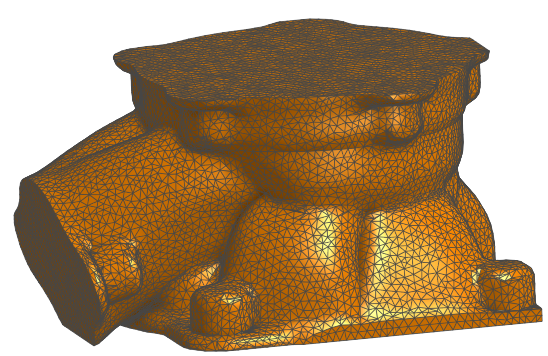
-
执行其他建模操作,例如布尔运算操作、拉伸或孔以创建精确的 B-rep 几何图元,如以下模型的灰色内部所示:
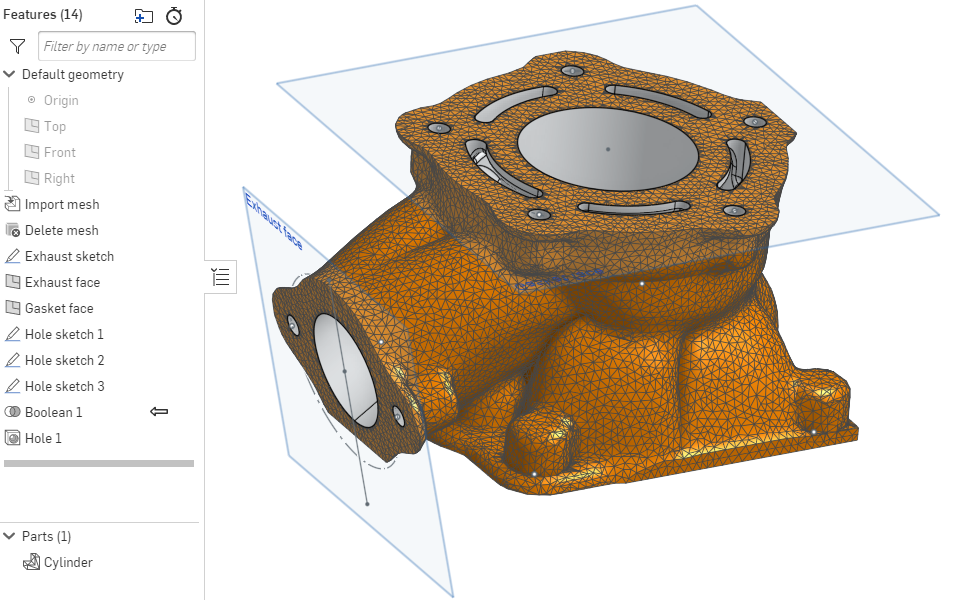
如上图所示,您还可以使用在关联环境中建模(注意布尔运算特征)。
请注意,在零件清单中,该图标指示零件为混合模型。![]()
网格曲面会与其图标一起列出。![]()
插入到装配体
在插入到装配体时,“插入零件和装配体”对话框会在“零件”筛选器和“曲面”筛选器中列出网格和混合建模零件。没有用于网格或混合模型的特殊筛选器:
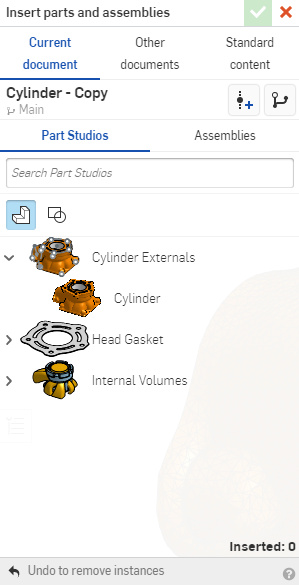
如上所示,选择“零件”筛选器后,可以看到列出了网格圆柱。
您只能以 COLLADA、STL 和 Parasolid 格式导出混合模型。在导出到 Parasolid 时,零件或 Part Studio 导出内容为包含 x_t 和 xmm_txt 文件的 zip 文件。导出的装配体为包含 x_t 文件和 xmm_txt 文件的 zip 文件,或包含 x_t 文件和 x_b 文件的 zip 文件。
如果装配体导出为:
-
OBJ 格式 - 导出文件为包含 .mtl 文件和 .obj 文件的 zip 文件。
-
STL 格式 - 导出文件为 .stl 文件。
-
GLTF 格式 - 导出文件为 .gltf 文件。
-
COLLADA 格式 - 导出文件为 .dae 文件。
-
PVZ、IGES、ACIS - 导出文件不包括网格格式。
-
JT - 导出文件是一个 .jt 文件。
-
STEP - STEP AP242 版本及之后版本的混合元素仍旧一致,并且会从更早的版本中排除。导出文件是 .step 格式文件。